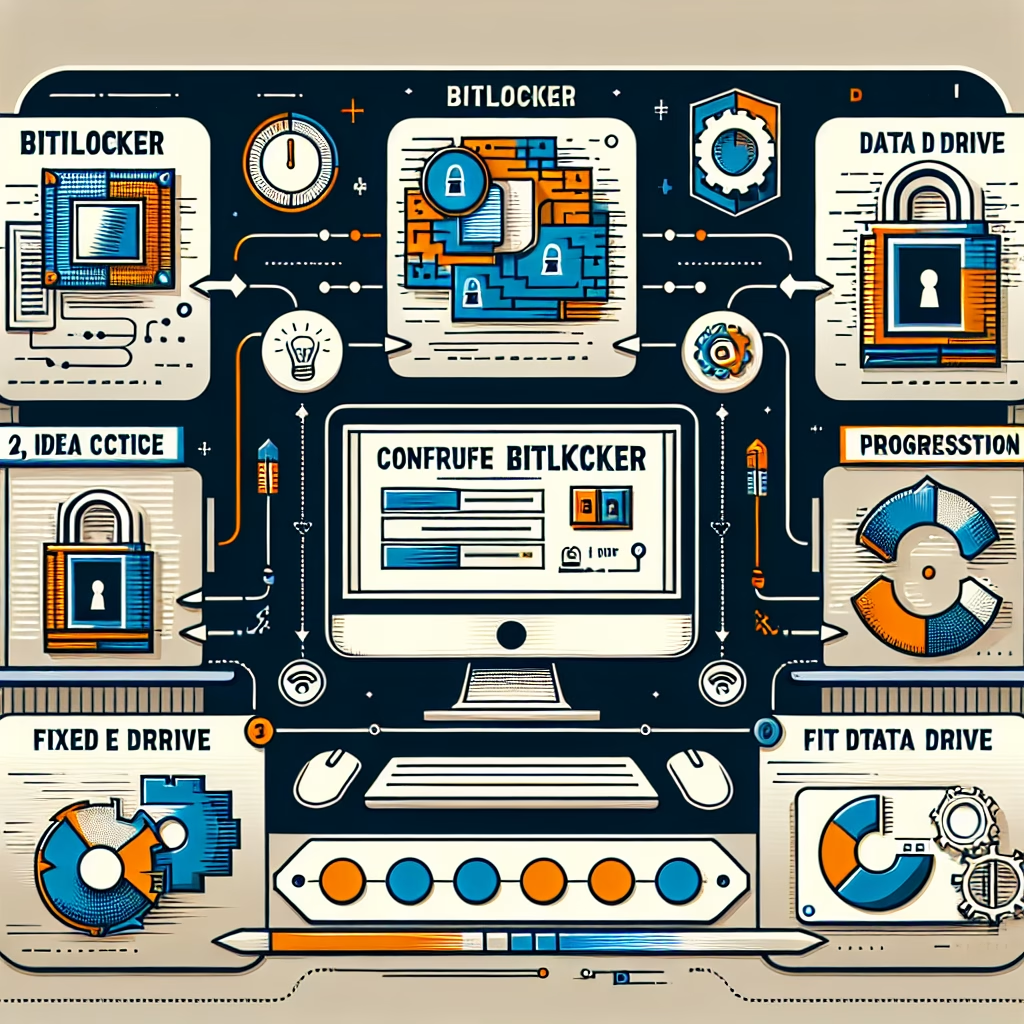Configuración de BitLocker en Unidades de Datos Fijas: Guía Paso a Paso
Resumen
Este artículo detalla la configuración técnica de BitLocker en unidades de datos fijas en Windows, incluyendo su funcionamiento, casos de uso, problemas comunes y soluciones, así como mejores prácticas de seguridad. BitLocker es una herramienta esencial para el cifrado de discos en entornos corporativos y personales, protegiendo datos sensibles contra accesos no autorizados.
Introducción
BitLocker es una función de cifrado de unidad integrada en Windows Pro, Enterprise y Education que protege los datos almacenados en discos fijos contra robos o accesos no autorizados. Su implementación en unidades de datos fijas (como HDDs o SSDs secundarios) es crucial para mantener la confidencialidad, especialmente en equipos compartidos o portátiles.
¿Qué es BitLocker en unidades de datos fijas?
BitLocker Drive Encryption es una tecnología de Microsoft que utiliza algoritmos de cifrado (como AES-128 o AES-256) para proteger datos en discos locales. A diferencia del cifrado de la unidad del sistema, el cifrado de unidades de datos fijas no requiere un Módulo de Plataforma Segura (TPM) y permite configurar métodos de autenticación flexibles, como contraseñas o tarjetas inteligentes.
Cómo funciona
BitLocker opera en capas:
- Cifrado transparente: Los datos se cifran/descifran automáticamente al leer/escribir.
- Métodos de autenticación: Contraseñas, claves USB o certificados digitales.
- Integración con TPM/UEFI: Opcional en unidades no del sistema.
- Políticas de grupo: Configuración centralizada en dominios Active Directory.
El proceso implica inicialización, creación de una clave de cifrado y aplicación de políticas de acceso.
Problemas comunes y soluciones
1. Error: “El dispositivo de destino está en uso”
Solución: Cerrar programas que accedan a la unidad o reiniciar el equipo antes de activar BitLocker.
2. Pérdida de la clave de recuperación
Solución: Guardar la clave en una ubicación segura (Microsoft Account, archivo o impresión) antes de habilitar el cifrado.
3. Rendimiento reducido en unidades HDD
Solución: Usar AES-128 en lugar de AES-256 o migrar a SSD para mejorar velocidad.
Mejores prácticas
- Almacenar claves de recuperación en múltiples ubicaciones seguras.
- Usar autenticación multifactor (ej. contraseña + tarjeta inteligente).
- Auditar el estado de cifrado regularmente mediante
manage-bde -status. - Deshabilitar la hibernación si se usa TPM para evitar ataques Cold Boot.
Conclusión
BitLocker en unidades fijas es una capa crítica de seguridad en entornos Windows. Su correcta configuración, combinada con políticas de respaldo y monitoreo, mitiga riesgos de filtración de datos sin impactar significativamente la usabilidad.
Preguntas frecuentes
1. ¿BitLocker ralentiza el rendimiento del disco?
El impacto es mínimo en SSDs modernos (menos del 5%). En HDDs, puede notarse una reducción del 10-15% en operaciones secuenciales debido a la sobrecarga del cifrado AES.
2. ¿Se puede usar BitLocker sin TPM en unidades de datos?
Sí, las unidades no del sistema permiten autenticación mediante contraseña o clave USB sin necesidad de TPM, configurable mediante la política Configure use of passwords for fixed data drives.
3. ¿Cómo recuperar datos si falla el descifrado?
Utilizar la clave de recuperación de 48 dígitos generada durante la configuración. Puede introducirse manualmente en el prompt de BitLocker o mediante repair-bde en WinPE.
4. ¿Es compatible con sistemas de archivos distintos a NTFS?
No. BitLocker requiere NTFS para unidades de datos fijas. FAT32/exFAT deben convertirse primero.
Recursos adicionales
- Documentación oficial de Microsoft sobre BitLocker – Detalles técnicos y requisitos.
- Guía NIST para cifrado de almacenamiento – Estándares de seguridad aplicables.
Protecciones recomendadas
- Habilitar pre-boot authentication para unidades críticas.
- Rotar claves de recuperación cada 6-12 meses.
- Integrar con Azure AD para gestión empresarial.
Opinión experta
El cifrado de disco completo debe ser obligatorio en cualquier dispositivo que maneje datos sensibles. BitLocker, aunque robusto, requiere complementarse con controles de acceso físico y monitoreo de integridad. La tendencia actual apunta hacia la integración con servicios en la nube para gestión centralizada, pero esto introduce nuevos vectores de ataque que deben mitigarse.
Términos clave
- Cómo configurar BitLocker en disco secundario Windows 11
- BitLocker sin TPM para unidades de datos
- Recuperar datos de disco cifrado BitLocker
- Políticas de grupo para BitLocker unidades fijas
- Comparativa rendimiento AES-128 vs AES-256 BitLocker
#Configuración #BitLocker #Unidades #Datos #Fijas #Guía #Paso #Paso
Featured image generated by Dall-E 3